在今天的工作環境中,文檔協作變得非常常見。 多個人可以同時編輯同一份文檔,以達到最終版本的一致性和準確性。 在這種情況下,修訂功能成為了必不可少的工具,以跟蹤每個編輯者所做的更改。 然而,在大量修訂建議時,可能會出現大量的修訂建議,使得逐個審查並接受或拒絕它們將非常耗時。 這時,在這種情況下,批量接受或拒絕 Word 修訂的功能變得非常重要。 本文將介紹如何使用這個功能來提高文檔協作的效率和質量。
批量接受或拒絕 Word 修訂可以幫助用戶更高效地處理修訂建議,節省時間和精力,還可以幫助用戶快速完成文檔審核和定稿過程,以生成最終版本。 這對於需要多人協作的項目、需要審核的報告、客戶提供的文檔等場景非常有用。 此外,批量接受或拒絕 Word 修訂還可以幫助用戶更好地控制文檔的質量和準確性,以確保文檔的最終版本符合標準和要求。
但很多人在工作中會遇到一種情況,文檔中有部分修訂建議需要單獨處理,用戶可以逐個審查並選擇接受或拒絕,很好操作,但面對大量的修訂建議時,手動逐個接受審核或拒絕修訂就顯得有些力不從心了。 那麼這種情況怎麼辦呢? 不同擔心,「我的ABC軟體工具箱」可以幫助您快速的批量接受或拒絕 Word 文檔的修訂建議。
打開軟件,選擇「文件內容」-「Word」-「接受或拒絕 Word 修訂」。
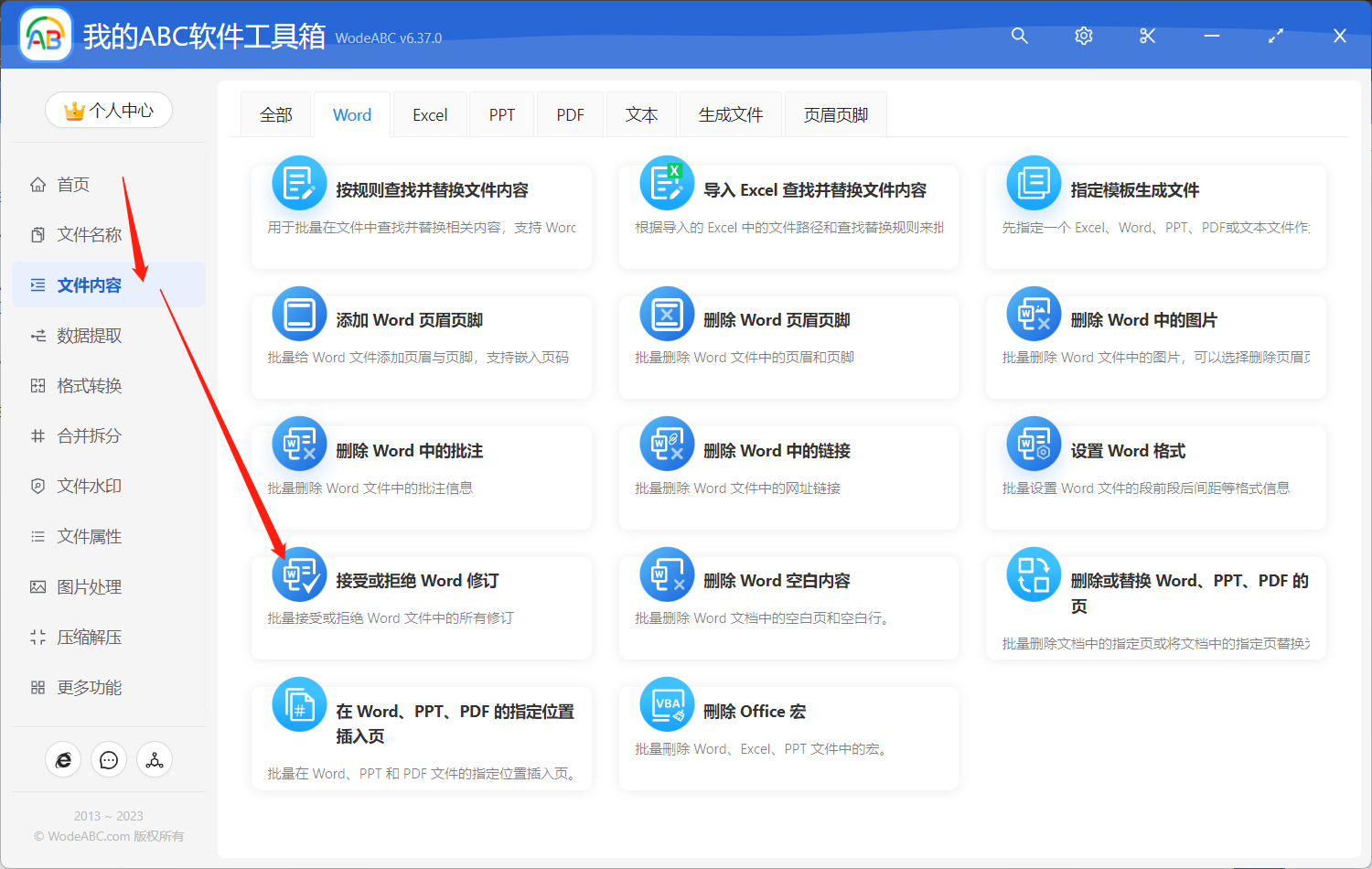
添加需要批量接受或拒絕修訂建議的一個或多個 Word 文檔,點擊下一步。
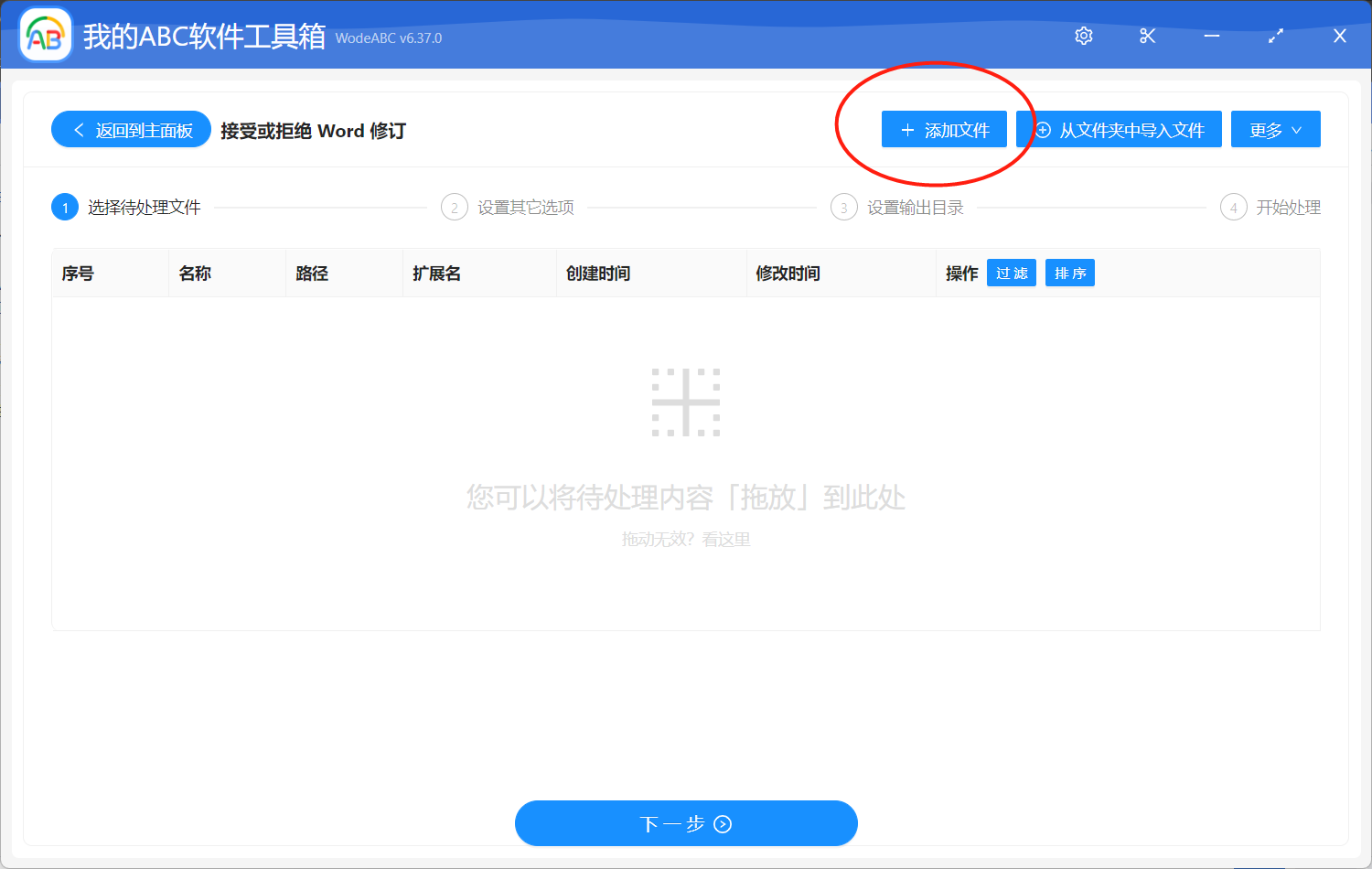
選擇針對這些 Word 文檔您需要的操作類型,可以批量接受所有修訂,也可以批量拒絕所有修訂。
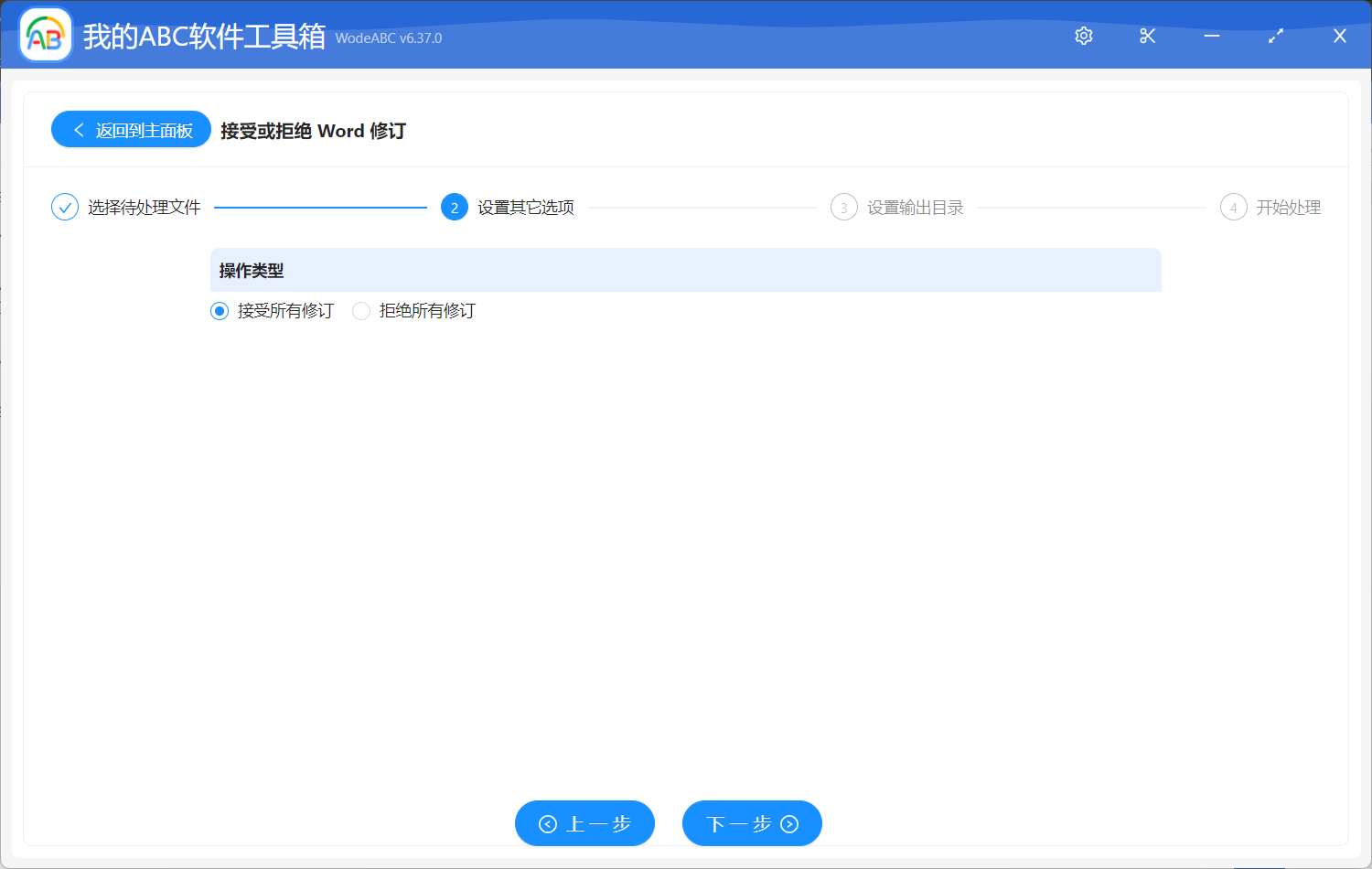
之後設置好輸出目錄點擊下一步就可以開始處理了。
片刻後您就可以在輸出目錄中看到進行完批量接受/拒絕所有修訂的 Word 文檔。 總的來說,一次性在 Word 文檔中批量接受或拒絕修訂更改建議是一個非常有用的功能,尤其是對於需要處理大量修訂更改的人來說。 通過使用這個工具,可以大大減少處理時間,提高工作效率,經過幾步簡單的操作,就可以在不影響文檔質量的情況下輕鬆完成。 希望這篇文章可以為您提供一些有用的信息,讓您在處理批量接受/拒絕 Word 文檔中的修訂更改時更加得心應手。